Cum să oprești computerul de pe telefon

Cum să oprești computerul de pe telefon
Dacă vă întrebați ce procese Msseces.exe sau MsMpEng.exe rulează în sistemul dvs., atunci ați ajuns la locul potrivit. Mai jos vă oferim detalii scurte despre ele.
Msseces.exe
Msseces.exe este interfața grafică front-end a MSE (Microsoft Security Essentials). Dacă ați instalat cea mai recentă versiune antivirus de la Microsoft, atunci acest proces menține interfața grafică a programului în funcțiune.

Chiar dacă încheiați acest proces, MSE (Microsoft Security Essentials) va continua să ruleze în fundalul Windows și nu se va închide efectiv. Dezavantajul ar fi că nu va putea să vă avertizeze despre nicio amenințare nouă. Dacă rulați MSE, nu ar trebui să vă faceți griji în privința acestui proces, deoarece nu reprezintă un fel de amenințare pentru sistemul dumneavoastră.
MsMpEng.exe
MsMpEng.exe este backend-ul MSE (Microsoft Security Essentials). Este important să rețineți că acest proces este de fapt utilizat atât de Windows Defender, cât și de MSE. Când instalați MSE, Windows Defender este dezactivat automat, iar MSE utilizează acest proces.
Dacă dezinstalați MSE, atunci Windows Defender va fi activat și va începe să utilizeze acest proces. Deci, într-un fel, atât Windows Defender, cât și MSE folosesc acest singur proces.

Acesta este procesul principal care rulează programul și ocupă o cantitate considerabilă de memorie de sistem. Dacă încheiați acest proces, MSE va fi dezactivat și va fi afișată o alertă care vă va solicita să reporniți procesul.
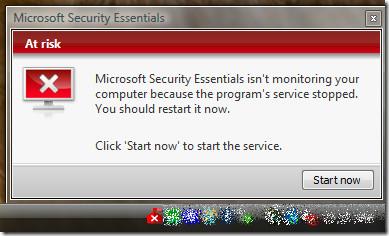
Dacă ignorați acest mesaj, procesul va porni automat, deoarece nu are sens să rulați interfața grafică front-end a MSE fără programul backend propriu-zis.
Sper că explicația de mai sus a clarificat ce fac ambele procese în Windows. Dacă mai aveți întrebări sau nelămuriri, nu ezitați să lăsați un comentariu. Distracție plăcută!
Note ale editorului: La WebTech360Tips vom acoperi în mod regulat diverse procese importante din Windows. Credem că educarea cititorilor cu privire la diferitele procese le va oferi mai multe informații despre cum funcționează Windows și software-ul.
Cum să oprești computerul de pe telefon
Practic, Windows Update funcționează împreună cu registry-ul și diferite fișiere DLL, OCX și AX. În cazul în care aceste fișiere se corupesc, majoritatea funcțiilor
Noile suite de protecție a sistemului au apărut ca ciupercile în ultima vreme, toate aducând încă o soluție antivirus/detectare a spamului și, dacă ai noroc...
Află cum să activezi Bluetooth pe Windows 10/11. Bluetooth trebuie să fie activat pentru ca dispozitivele tale Bluetooth să funcționeze corect. Nu-ți face griji, este simplu!
Anterior, am analizat NitroPDF, un cititor PDF excelent care permite utilizatorului să convertească documente în fișiere PDF cu opțiuni precum îmbinarea și divizarea PDF-urilor.
Ați primit vreodată un document sau un fișier text care conține caractere inutile redundante? Textul conține multe asteriscuri, cratime, spații goale etc.?
Atât de mulți oameni m-au întrebat despre mica pictogramă dreptunghiulară Google de lângă Windows 7 Start Orb din bara mea de activități, încât în sfârșit am decis să public asta.
uTorrent este de departe cel mai popular client desktop pentru descărcarea torrentelor. Chiar dacă funcționează perfect pentru mine în Windows 7, unii oameni au probleme...
Toată lumea trebuie să ia pauze frecvente în timp ce lucrează la calculator; dacă nu ia pauze, există șanse mari să-ți iasă ochii de sus (bine, nu să-ți iasă ochii de sus).
Este posibil să existe mai multe aplicații cu care, ca utilizator obișnuit, ești foarte obișnuit. Majoritatea instrumentelor gratuite utilizate în mod obișnuit necesită o instalare dificilă,







